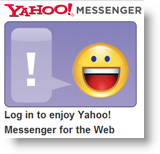Hoe u gratis audioboeken en e-boeken uit uw lokale bibliotheek kunt bekijken
Audioboeken Ereader / / March 18, 2020
Laatst geupdate op

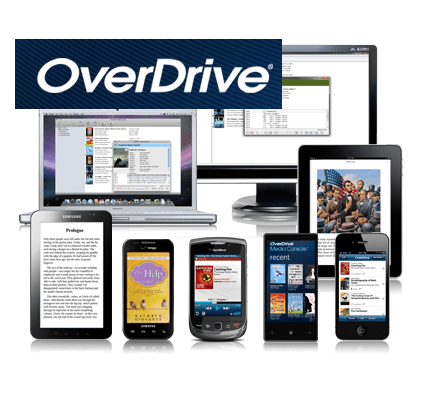
Ik reed langs mijn plaatselijke bibliotheek en ik zag een bord aan de voorkant een evenement aansluiten waarop je kon leren 'Controleren boeken uit op je eReader! " Mijn nieuwsgierigheid was gewekt, maar omdat ik opgesloten zat, koos ik ervoor om het evenement niet bij te wonen. Maar ik heb het verder online onderzocht. Eerlijk gezegd was mijn geest verbluft. "Hoe doe je uitchecken een digitaal boek? Hoe zouden ze ervoor zorgen dat je ‘geretourneerd ' het? Hoe krijgen ze het op je apparaat? ' Ik had veel vragen. En na een beetje rondneuzen op de website van mijn bibliotheek, zijn ze allemaal beantwoord.
Het lange en korte ervan is dat je eBooks en audioboeken uit je bibliotheek kunt bekijken en of kunt spelen lees ze voor een bepaalde tijd op je iPhone, Android, Windows Phone 7, BlackBerry, Mac of pc. Sluit gewoon uw bibliotheekpasnummer aan en bam. Mijn bibliotheek wordt mogelijk gemaakt door OverDrive, dat op de een of andere manier alle eBooks bijhoudt die zijn "
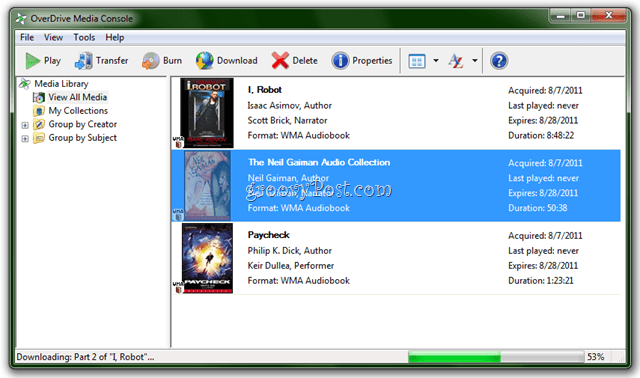
Laat me je laten zien hoe het werkt.
Stap 1
Zoek uit of een van uw bibliotheken OverDrive ondersteunt. U kunt zoeken naar OverDrive-bibliotheken op search.overdrive.com door uw postcode in te voeren.
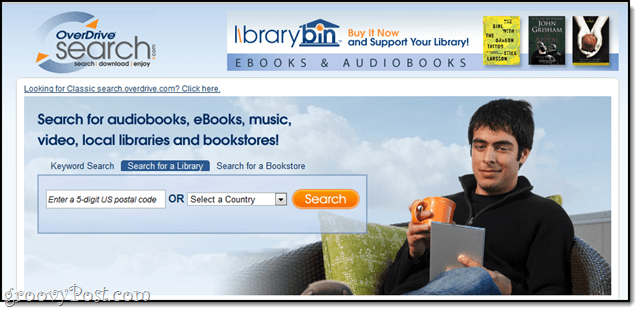
Als je geluk hebt, heeft je openbare bibliotheek OverDrive. Zo niet, probeer dan je universiteit, middelbare school of bedrijfsbibliotheek. Mijn bibliotheekpas geeft me toegang tot alle bibliotheken in mijn land, inclusief de Carnegie-bibliotheek van Pittsburgh, wat behoorlijk hip is. Als geen van uw bibliotheken hip is voor OverDrive (of een equivalent) maar ga dan naar de uitleenbalie en irriteer je lokale bibliothecaris erover.
Stap 2
Download de OverDrive Media Console. Je kunt de desktopversie downloaden op OverDrive.com of de mobiele versie op de Android Market, BlackBerry App World, Apple App Store of Windows Marketplace.
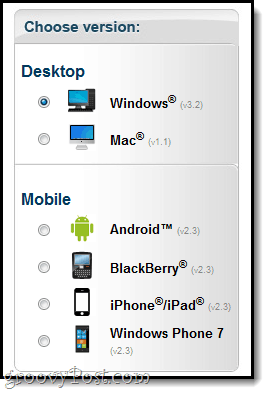
Ik heb zowel de iPhone-versie als de desktopversie geprobeerd. Beiden zijn redelijk glad. Met de mobiele versie kunt u eBooks en audioboeken rechtstreeks naar uw apparaat downloaden. Met de desktopversie zap je ze eerst naar je computer en zet je ze vervolgens over naar je apparaat. In het laatste geval wel verschijnt dat de audio DRM-vrij is. Ik update je over 21 dagen ...
Klik hier voor een volledige lijst met compatibele apparaten. Je zult misschien blij zijn om de Sony eReader, de Barnes and Noble Nook en de Aluratek LIBRE Air eBook-lezer op de lijst te zien. Sorry Kindle-fans, je hebt pech.
Stap 3
Als je het mobiele apparaat gebruikt, moet je je apparaat autoriseren met je Adobe ID. Als je er geen hebt, koop er een.
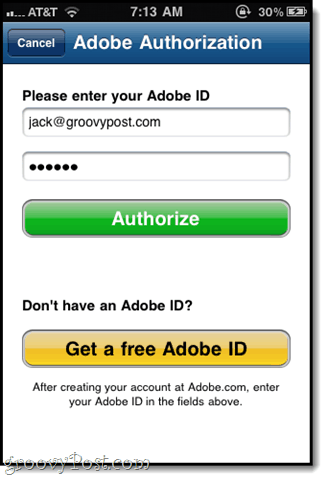
Tip: Als je ooit een Adobe-product hebt gedownload, heb je er waarschijnlijk al een. Probeer eerst uw e-mailadres als uw gebruiker inlogt.
Stap 4
Blader naar eBooks en audioboeken. Om ze op uw mobiele apparaat te vinden, voegt u gewoon uw bibliotheek toe als bron. 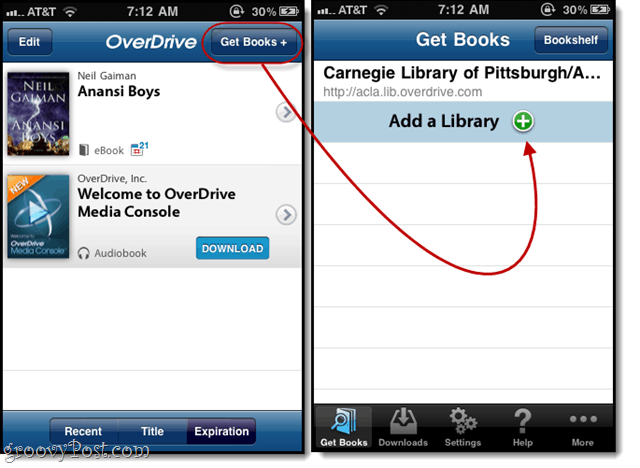
Je kunt ook naar de website van je bibliotheek gaan en op zoek gaan naar een link naar hun digitale materiaal. Dit is uiteraard afhankelijk van het ontwerp en de navigatie van uw website. Zoek naar een sectie genaamd "downloads" of "digitale bibliotheek" of "eCollection".
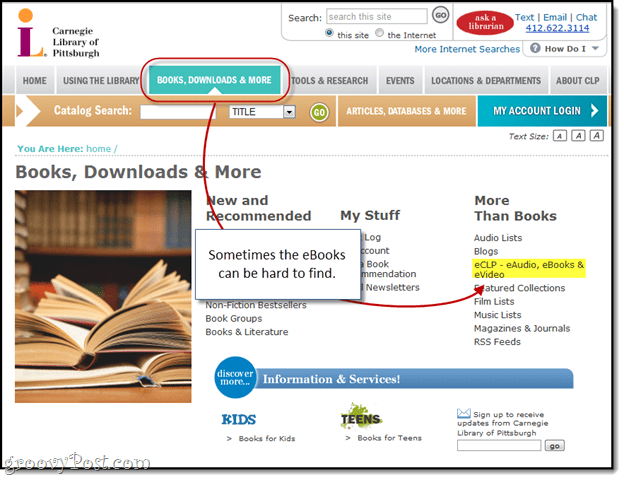
Stap 5
Bekijk boeken door ze toe te voegen aan je Digitale winkelwagen.
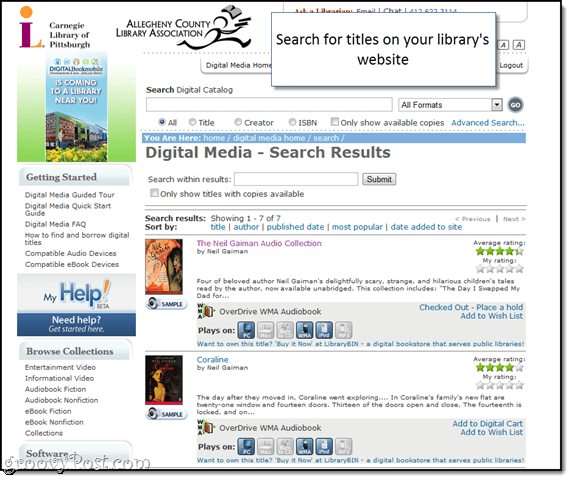
Als het boek al is uitgecheckt, kunt u een verzoek indienen om een bewaarplicht te plaatsen wanneer het weer binnenkomt. Laat je e-mailadres achter en ze nemen contact met je op.
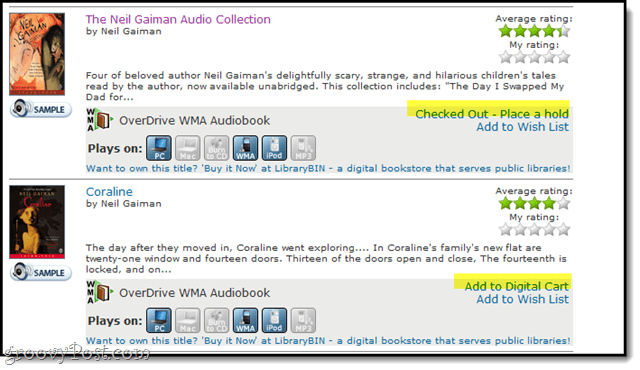
Als je vanaf je mobiele apparaat door de collectie bladert, wordt het boek automatisch naar je lezer gezapt zodra je uitcheckt. Mogelijk wordt u gevraagd uw bibliotheekpasnummer in te voeren. Je kunt het lezen via de ingebouwde eBook-lezer van OverDrive, die vergelijkbaar is met iBooks en de Kindle-app.
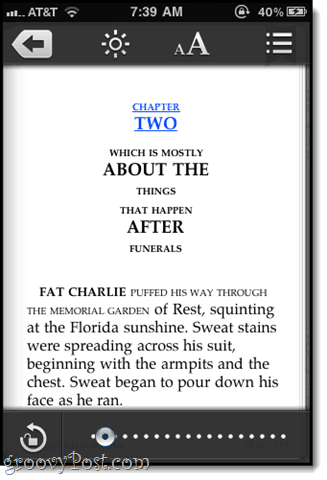
Zo ziet uw verzameling eruit op uw computer:
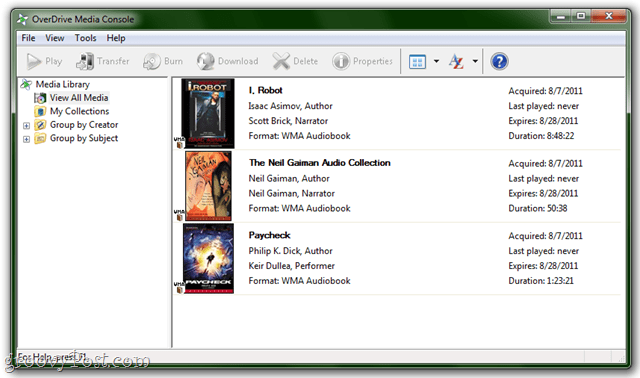
Opmerking: je eBoeken worden niet op al je apparaten gesynchroniseerd, zoals met iTunes. In plaats daarvan verschijnen de media die u naar uw apparaat downloadt op uw apparaat en de media die u rechtstreeks naar uw bureaublad downloadt, staat in uw OverDrive Media Console-programma in Windows / Mac.
Stap 6
Om een audioboek over te zetten, sluit u eenvoudig uw apparaat aan, selecteert u een audioboek en klikt u op Overdracht.
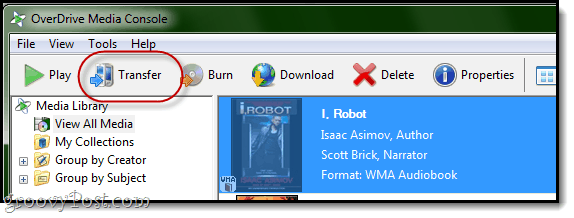
OverDrive Media Console begeleidt u bij het converteren van het audioboek en het synchroniseren met uw apparaat. Merk op dat de meeste audioboeken bepaalde beperkingen hebben, b.v. je kunt het maar drie keer per check-out synchroniseren.
Het boek zou in je normale mediabibliotheek moeten verschijnen. U hoeft de OverDrive-app niet te starten om er toegang toe te hebben. Als je het niet kunt vinden op je iPhone, KraanMeer en kies Audioboeken.
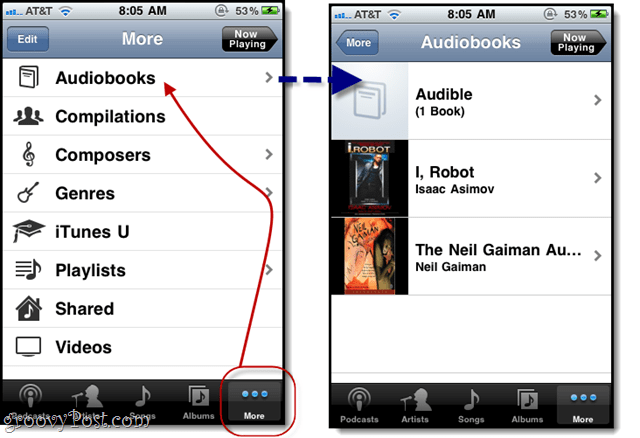
Stap 7
Om een boek te retourneren, verwijdert u het uit uw OverDrive Media Console-collectie of laat u het verlopen.
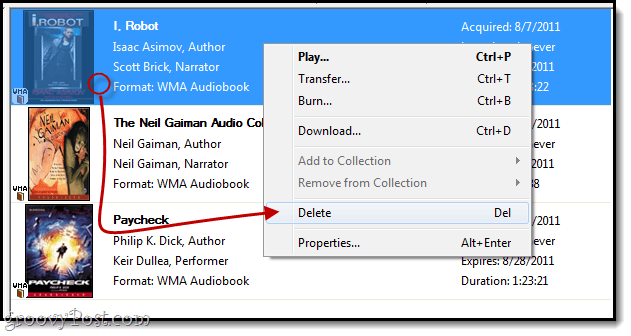
Wanneer u het uitcheckt, kunt u meestal aangeven of u het 3 dagen, 7 dagen, 14 dagen of 21 dagen wilt hebben. Dus, als je weet dat je in een weekend door het boek bladert, wees dan beleefd tegen anderen en haal het er maar een week uit. Onthoud dat anderen mogelijk op het boek wachten terwijl u het laat uitchecken. Maar wat u ook kiest, er zijn geen late vergoedingen!
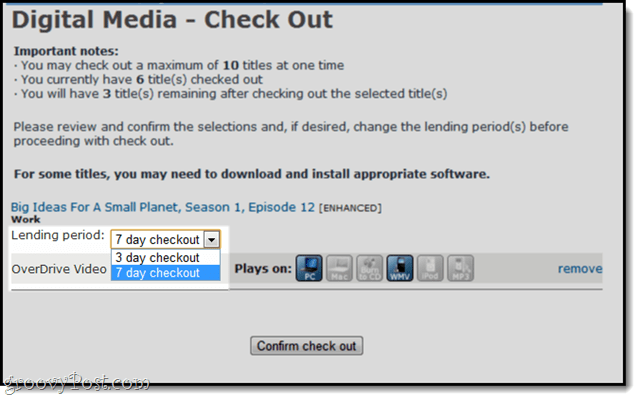
Conclusie
Dit artikel was meestal slechts een illustratie van hoe gemakkelijk het te krijgen is vrij audioboeken en eBooks uit uw bibliotheek. Gezien de kosten van audioboeken en Kindle-boeken wanneer u ze in de winkel koopt, kan dit een enorme geldbesparing opleveren (een Audible-lidmaatschap kost u minimaal $ 14,95 per maand). Er zijn andere eBook-systemen dan OverDrive, zoals Follett eBooks, Adobe EPUB en EBSCOhost. Vraag je bibliotheek hoe je digitale media kunt bekijken op je smartphone of eReader. En geniet van dit extraatje zolang het duurt - openbare bibliotheken zijn een uitstervend ras, en met het huidige fiscale klimaat lijken de zaken nog grimmiger. Ondersteun uw lokale bibliotheek en alle gratis services, programma's en bronnen die zij uw gemeenschap bieden!